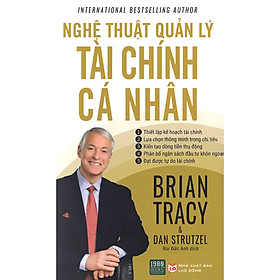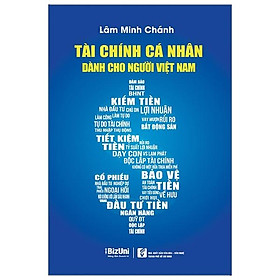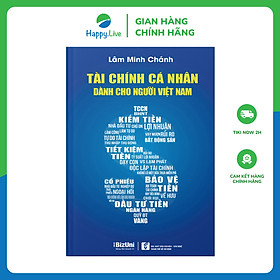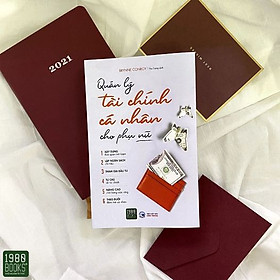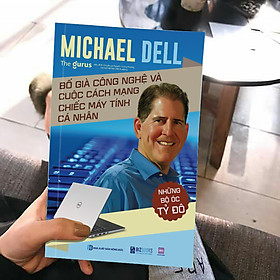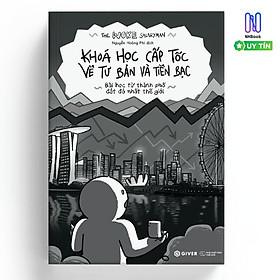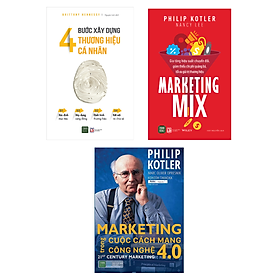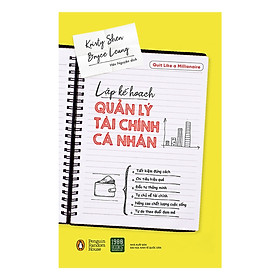Khóa trang cá nhân Facebook sẽ giúp bạn bảo mật được thông tin cá nhân an toàn cũng như ngăn chặn khỏi các tác nhân nguy hiểm xâm nhập. Thao tác rất đơn giản, có thể thực hiện trên điện thoại và máy tính một cách nhanh chóng. Nếu bạn chưa biết cách khóa trang cá nhân Facebook cho mình, hãy cùng Tiki Blog tìm hiểu trong bài viết dưới đây nhé!
>>> Xem thêm:
- Cách đổi tên Facebook trên điện thoại, máy tính chi tiết, mới nhất
- 3 Cách lấy lại mật khẩu Facebook khi quên mật khẩu
- 3 Cách xóa tài khoản Facebook trên điện thoại, máy tính
- Cách bỏ chặn trên Facebook, messenger bằng điện thoại, máy tính
Cách khóa trang cá nhân Facebook bằng cách thay đổi ngôn ngữ
Bước 1: Đầu tiên, bạn vào phần Cài đặt của Facebook, sau đó nhấn chọn Ngôn ngữ
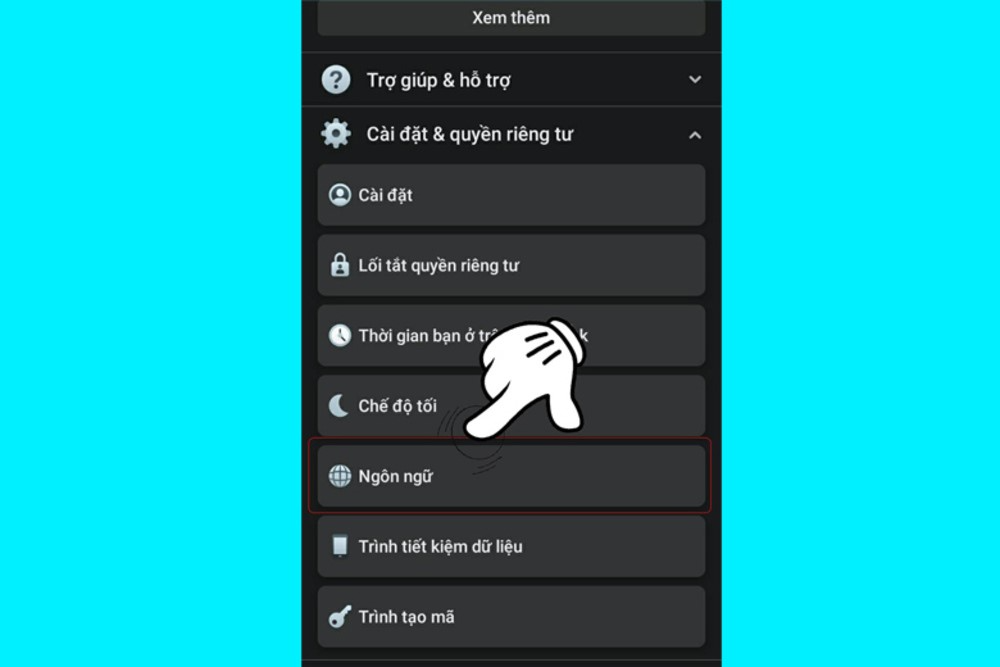
Bước 2: Màn hình sẽ xuất hiện một danh sách các ngôn ngữ, bạn lướt tìm và chọn loại ngôn ngữ မြန်မာဘာသာ.
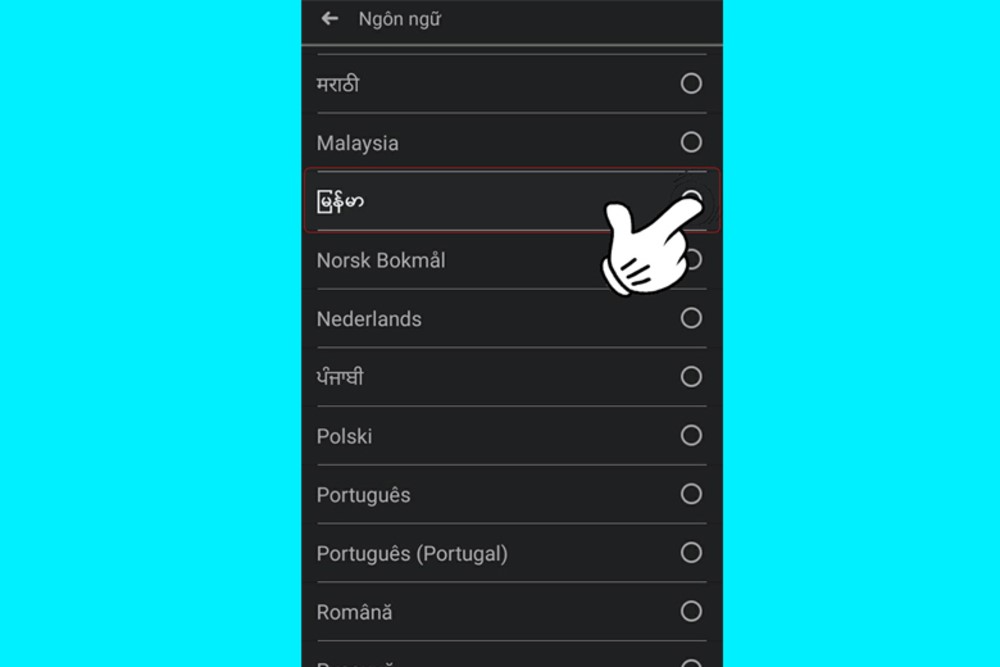
Bước 3: Tiếp theo, bạn vào lại trang cá nhân của mình và nhấn chọn biểu tượng dấu ba chấm bên phải trên màn hình.
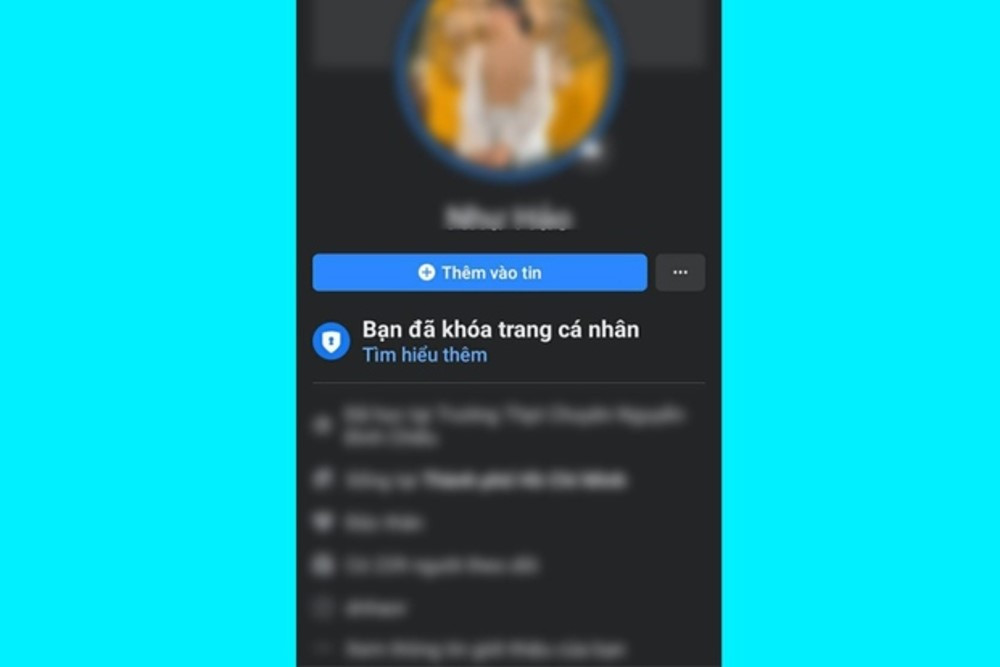
Bước 4: Bạn nhấn chọn vào biểu tượng cái Khiên. Bước này sẽ giúp bạn tăng thêm độ bảo mật cho tài khoản Facebook của mình.
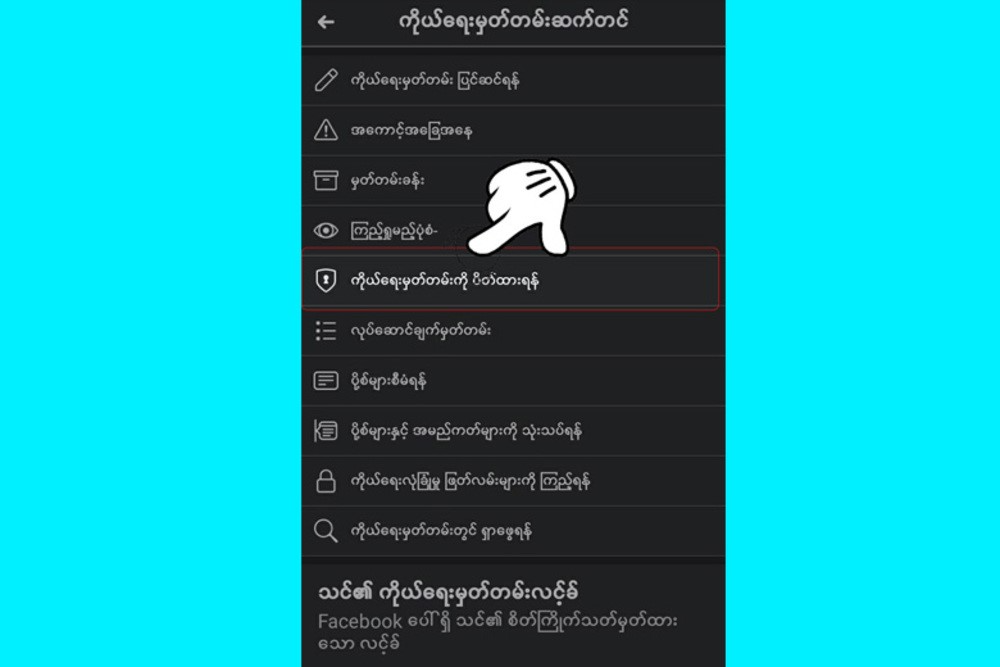
Bước 5: Bạn nhấn chọn vào ô có màu xanh dương cuối màn hình.
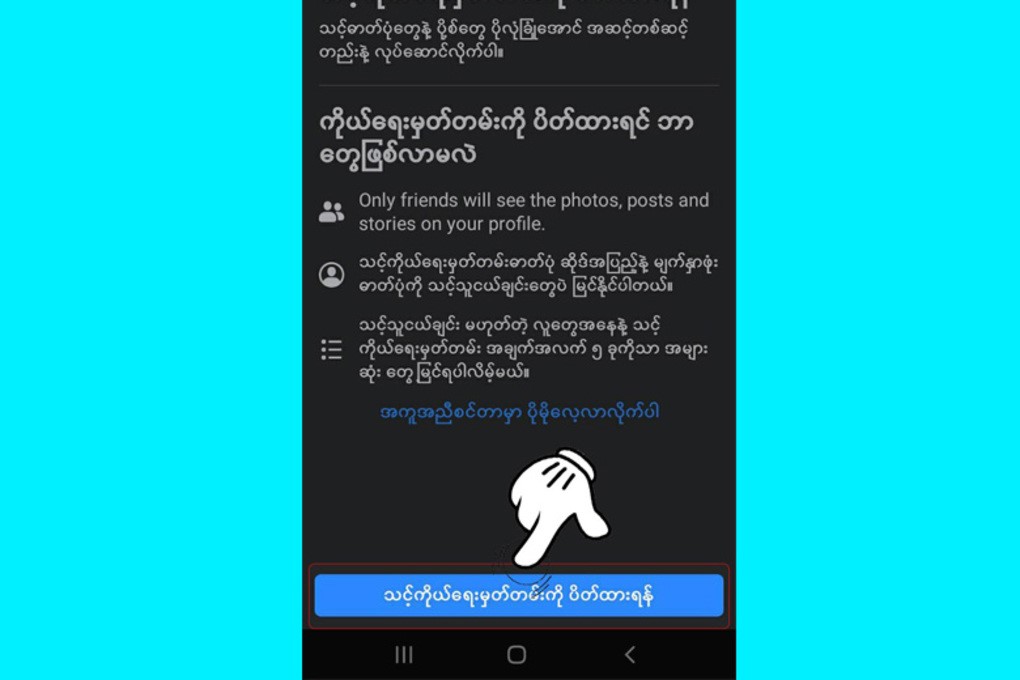
Bước 6: Cuối cùng, bạn tiếp tục nhấn chọn ô màu xanh dương cuối màn hình một lần nữa và trang cá nhân của bạn đã được khóa thành công. Mọi thông tin cá nhân của bạn sẽ được bảo mật hoàn toàn. Vậy là bạn đã biết cách khoá trang cá nhân Facebook bằng cách thay đổi ngôn ngữ khác.
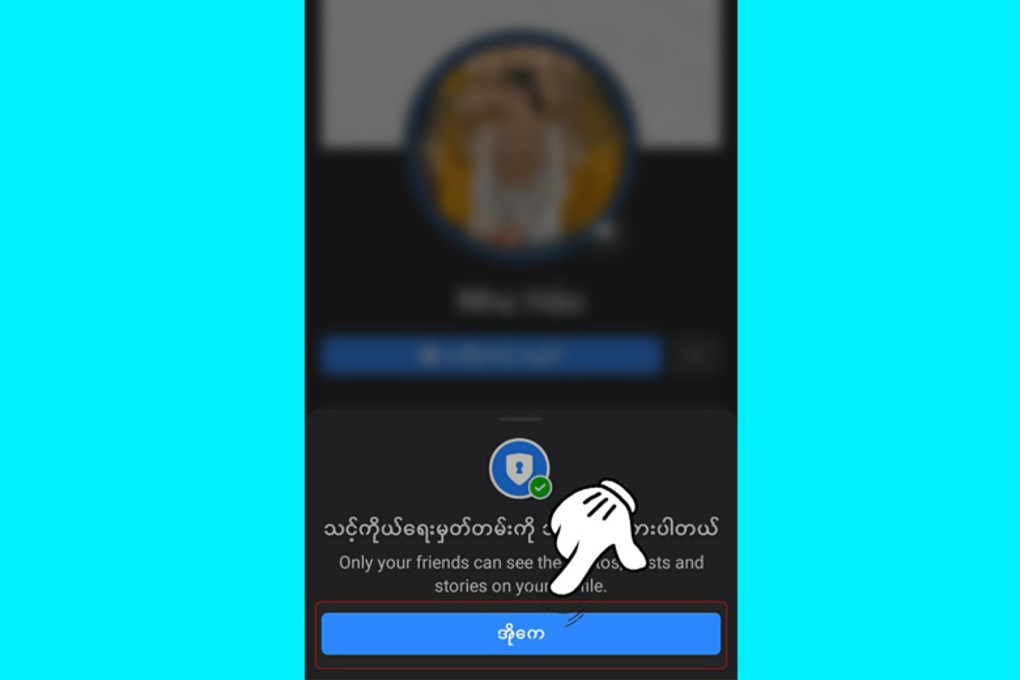
Lưu ý: Bạn có thể chuyển đổi lại ngôn ngữ mà mình hay dùng, cụ thể là Tiếng Việt hoặc Tiếng Anh để sử dụng bình thường. Nếu trang cá nhân Facebook của bạn khóa thành công, màn hình sẽ được hiển thị giống hình ảnh dưới đây.
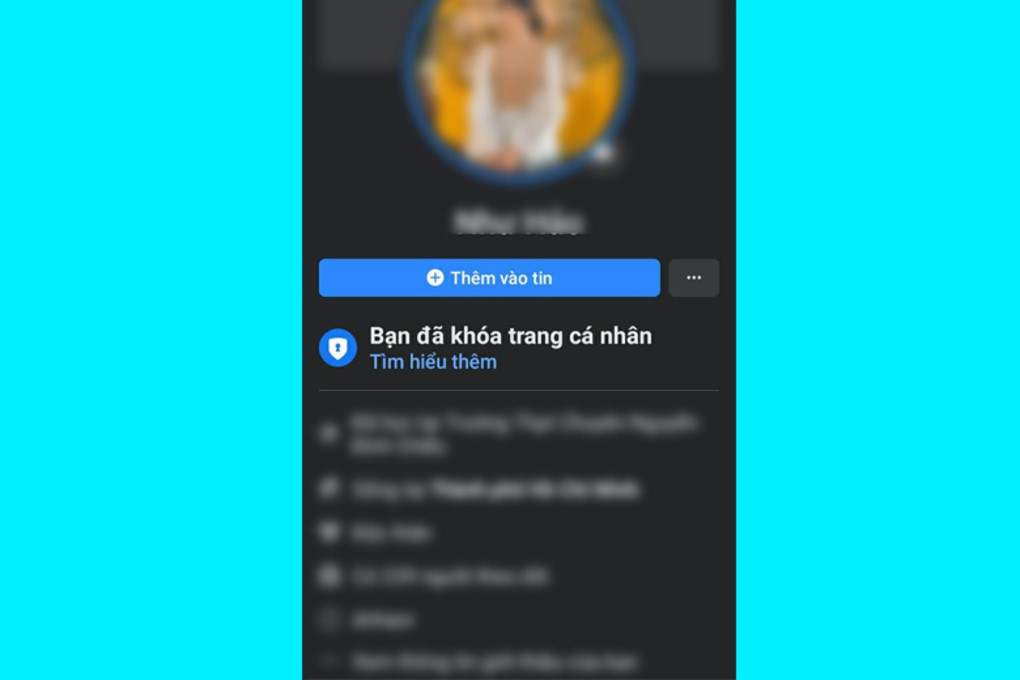
>>> Xem thêm: Hướng dẫn cách ẩn bạn bè trên Facebook đơn giản
Cách khóa Facebook tạm thời bằng quyền riêng tư
Để biết cách khoá trang cá nhân Facebook tạm thời, bạn tham khảo phần hướng dẫn chi tiết dưới đây:
Bước 1: Trên màn hình chính của Facebook, bạn nhấn chọn vào biểu tượng có ba dấu gạch ngang và vào phần Cài đặt & Quyền riêng tư.
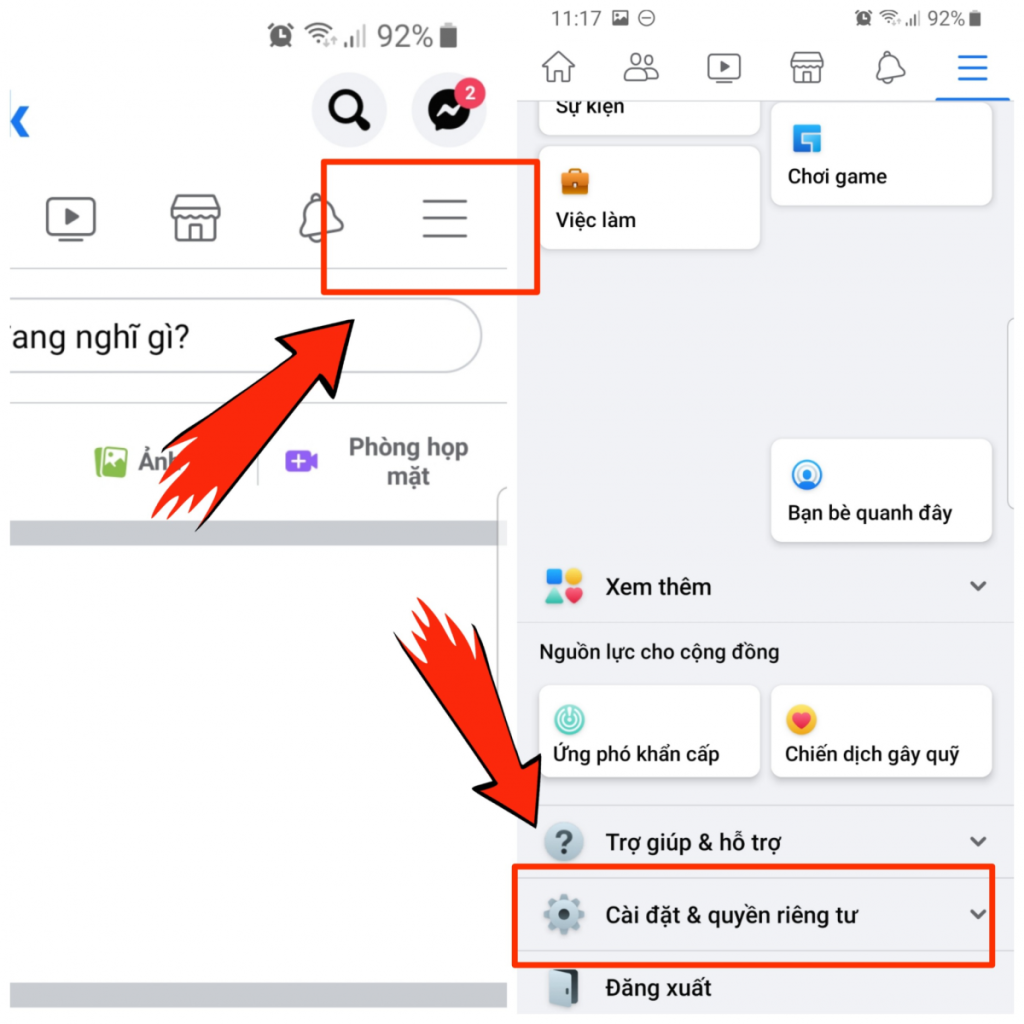
Bước 2: Tiếp tục bạn nhấn chọn Cài đặt.
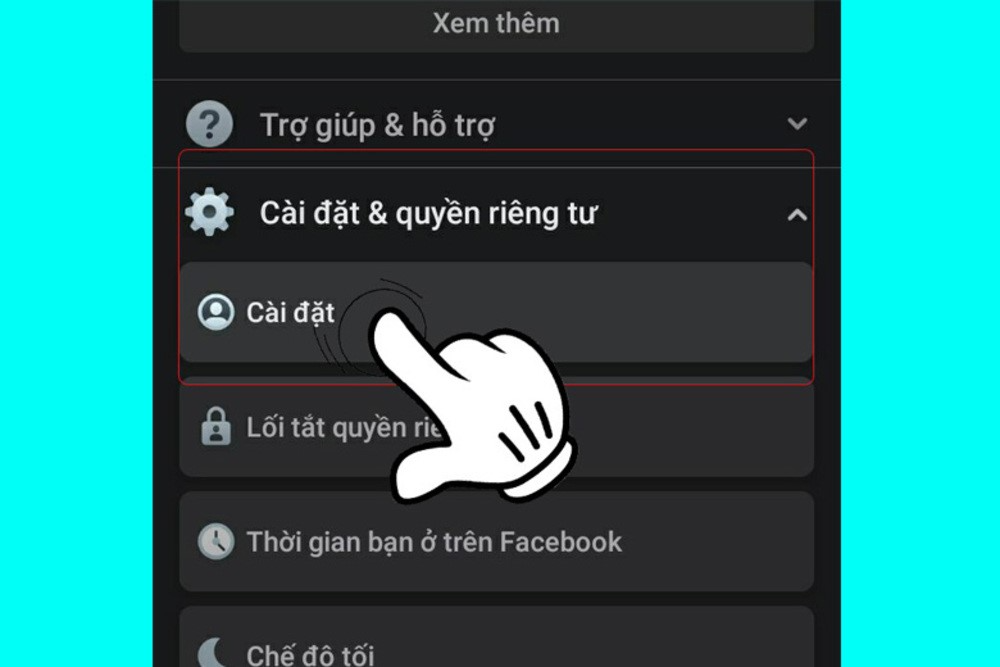
Bước 3: Bạn nhấn chọn phần Quyền riêng tư và chọn Tab Khóa bảo vệ trang cá nhân.
Bước 4: Trong Tab Khóa bảo vệ trang cá nhân sẽ hiển thị mục Khóa trang cá nhân và bạn nhấn chọn chúng.
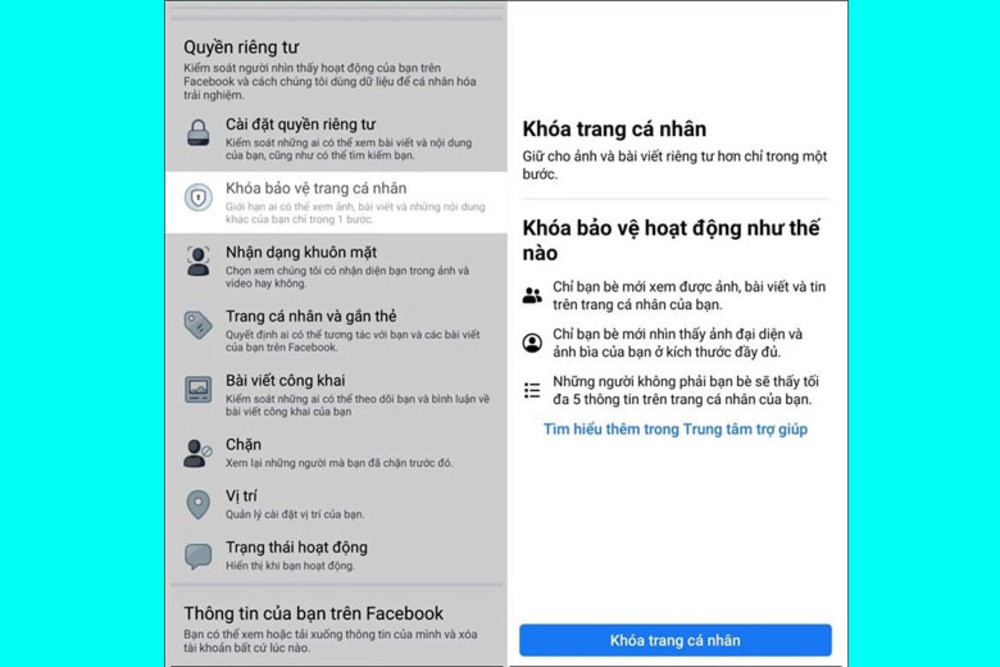
Cuối cùng, bạn quay trở lại màn hình trang cá nhân của mình, tại đây sẽ xuất hiện dòng chữ thông báo Trang cá nhân của bạn đã bị khóa. Điều này đồng nghĩa rằng mọi thông tin của bạn đã được bảo mật 100% và chỉ xuất hiện một ít thông tin cơ bản chẳng hạn ngày bạn tham gia Facebook. Vậy là bạn đã biết cách khoá trang cá nhân Facebook tạm thời bằng mục “Quyền riêng tư”.
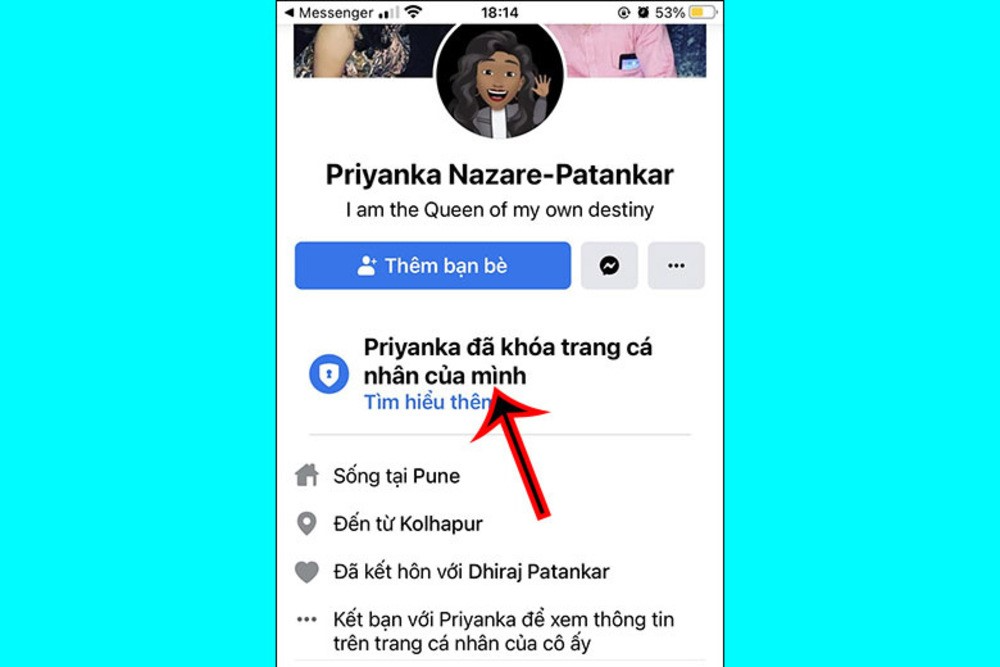
Cách khóa trang cá nhân Facebook bằng cách thay đổi thông tin
Nếu bạn cảm thấy hai cách khóa trang cá nhân Facebook ở trên phức tạp, bạn có thể tham khảo ngay cách thay đổi thông tin này. Ngay tại phần điều chỉnh Quyền riêng tư, bạn cài đặt sao cho thông tin hiển thị chỉ cho phép bạn bè hoặc chỉ mình tôi xem. Các bước thực hiện như sau:
Bước 1: Đăng nhập vào trang cá nhân Facebook , sau đó bạn nhấn chọn mục Thông tin giới thiệu của bạn và chọn Chỉnh sửa.
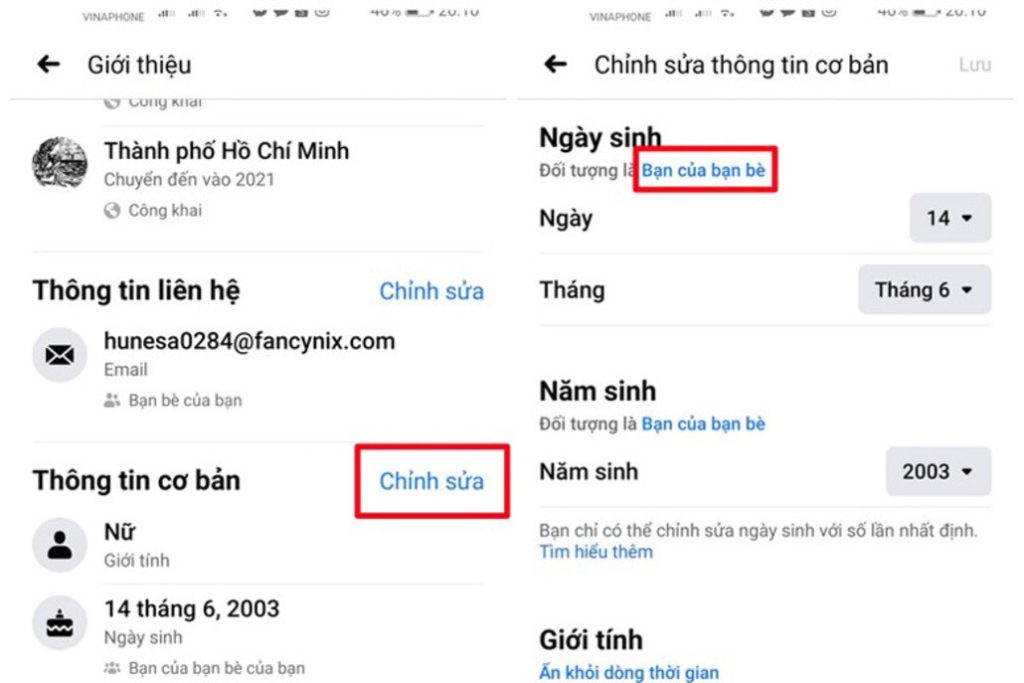
Bước 2: Tại mục Giới thiệu, bạn chỉ cần thay đổi những thông tin cá nhân tại một trong các mục được hiển thị như hình phía dưới.
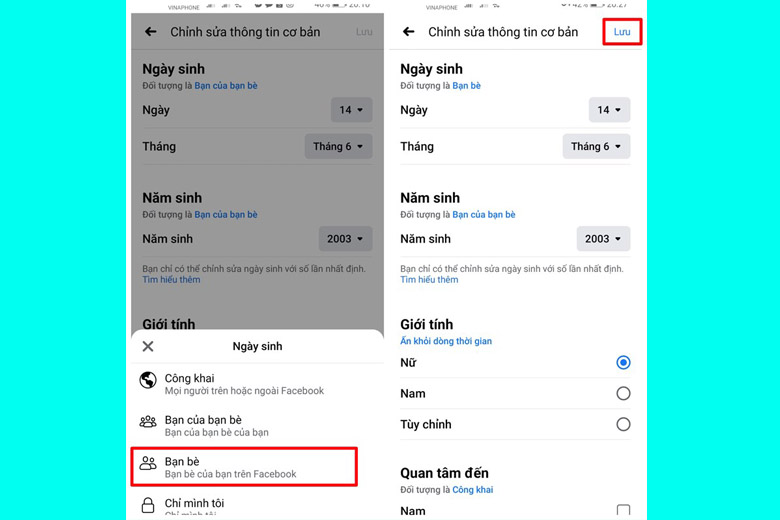
Bước 3: Bạn ấn Lưu là đã được điều chỉnh thành công.
>>> Xem thêm: Cách tải video từ Facebook về thiết bị đơn giản, dễ dàng
Cách khóa trang cá nhân Facebook bằng máy tính
Bên cạnh các cách khóa trang Facebook cá nhân được thực hiện trên điện thoại thì bạn cũng có thể sử dụng cả trên máy tính hoặc laptop để khóa trang Facebook cá nhân một cách đơn giản và nhanh chóng. Bạn cùng Tiki thực hiện theo những bước dưới đây:
Bước 1: Đầu tiên bạn truy cập vào tài khoản Facebook cá nhân và nhấn chọn biểu tượng tam giác hướng xuống ở phía trên bên phải màn hình. Tiếp theo bạn chọn vào phần Cài đặt & quyền riêng tư.
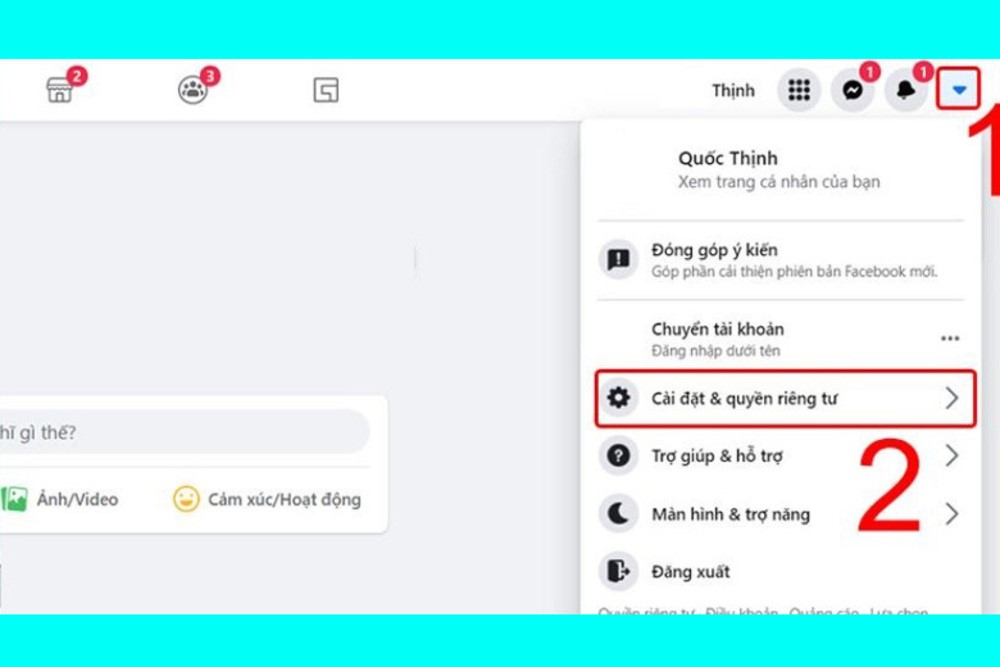
Bước 2: Tiếp tục bạn nhấn vào phần Cài đặt.
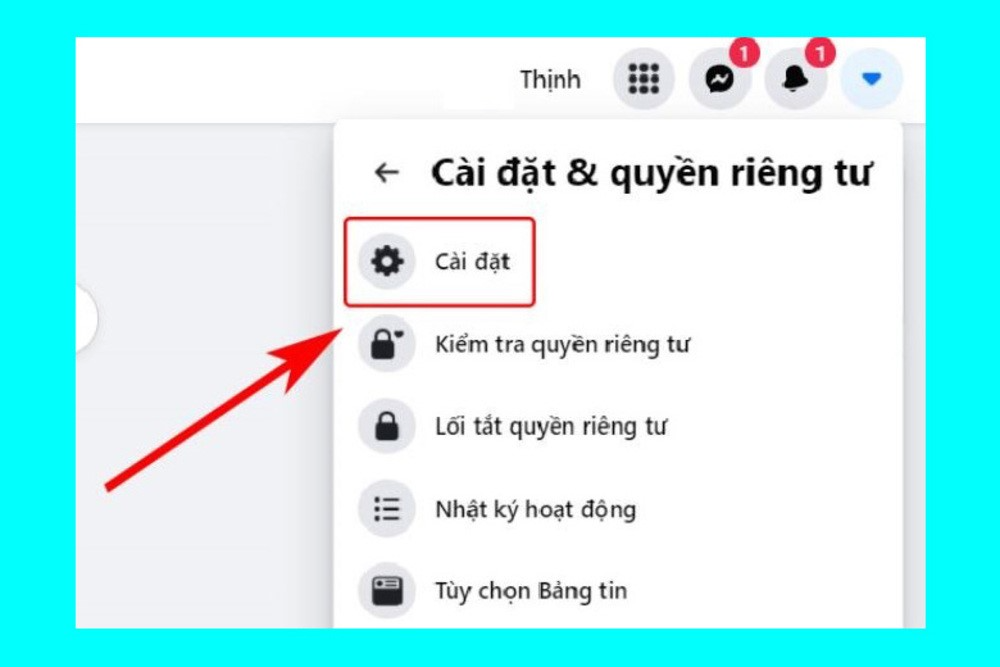
Bước 3: Ngay tại phần Thông tin trên Facebook của bạn, bạn hãy nhấn vào nút Xem nằm cạnh mục Vô hiệu hóa và xóa.
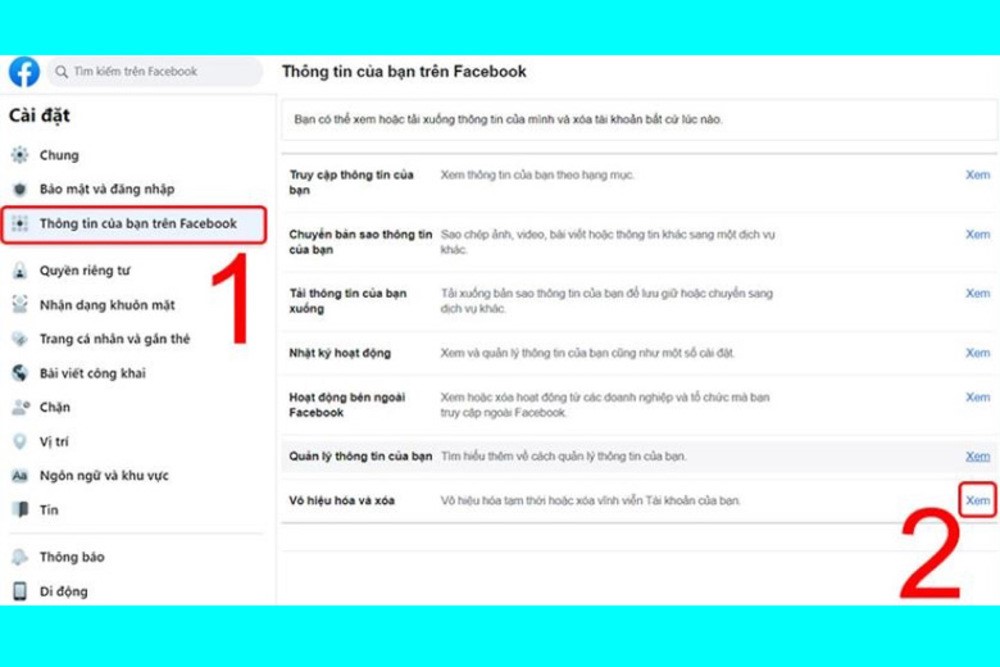
Bước 4: Bạn đánh dấu vào ô Vô hiệu hóa tài khoản rồi nhấn vào lựa chọn Tiếp tục vô hiệu hóa tài khoản nằm ở phía dưới màn hình.
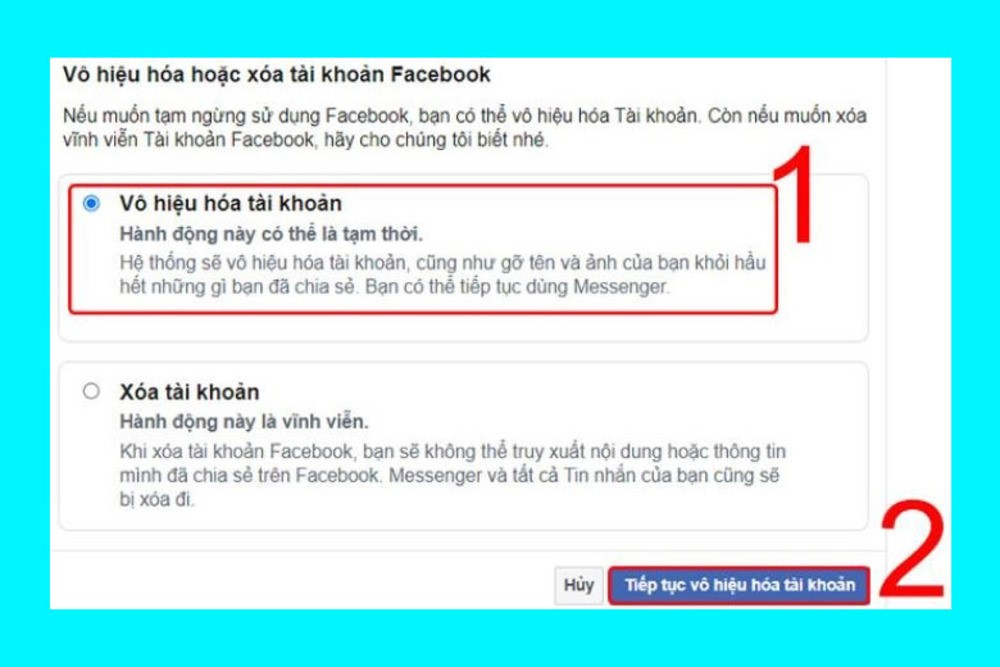
Bước 5: Tại đây, bạn chỉ cần điền mật khẩu tài khoản cá nhân Facebook khi được yêu cầu > Rồi chọn vào ô Tiếp tục.
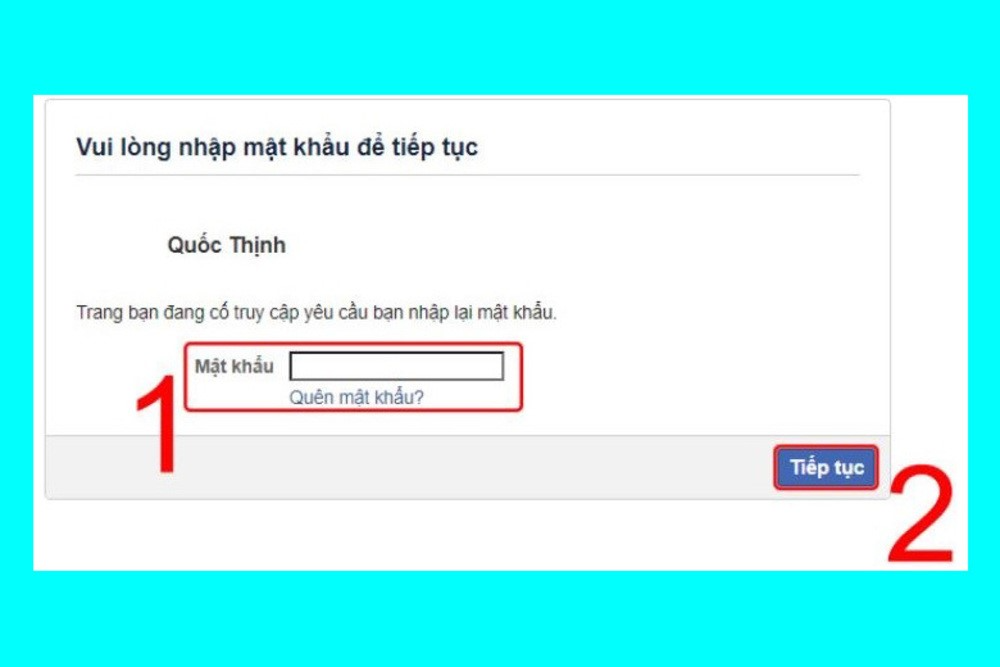
Bước 6: Tại mục chọn lý do bạn muốn khóa tài khoản Facebook cá nhân của mình và sau đó nhấn chuột vào nút Vô hiệu hóa ở phía dưới.
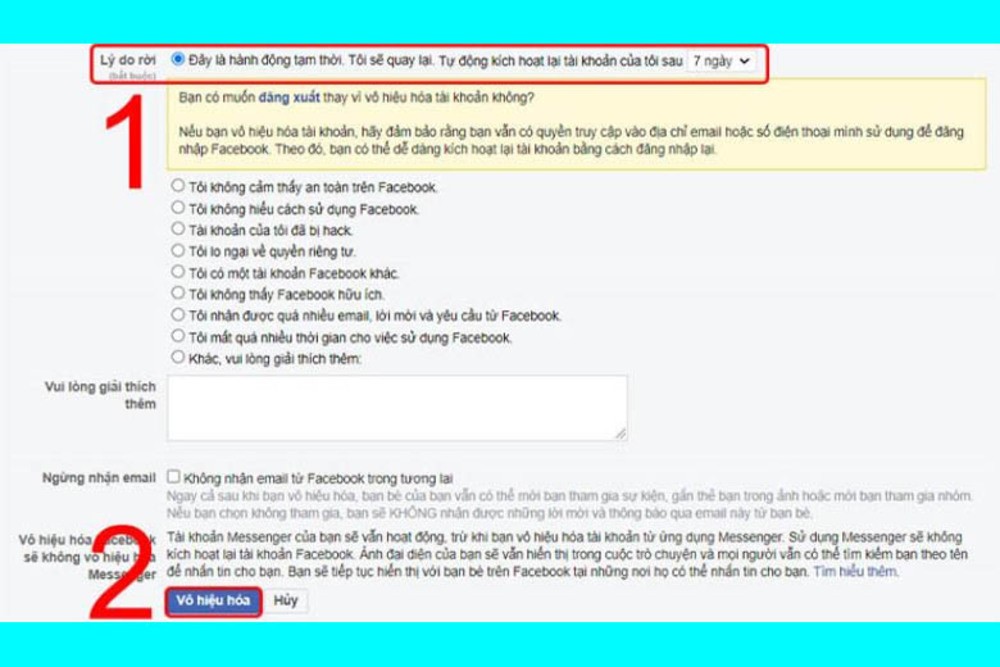
Bước 7: Cuối cùng, một thông báo sẽ xuất hiện xác nhận rằng bạn chắc chắn muốn làm điều này > Bạn chỉ cần chọn vào phần Vô hiệu hóa ngay là đã có thể hoàn tất cách khóa trang cá nhân Facebook siêu đơn giản mà hiệu quả 100% trên máy tính.
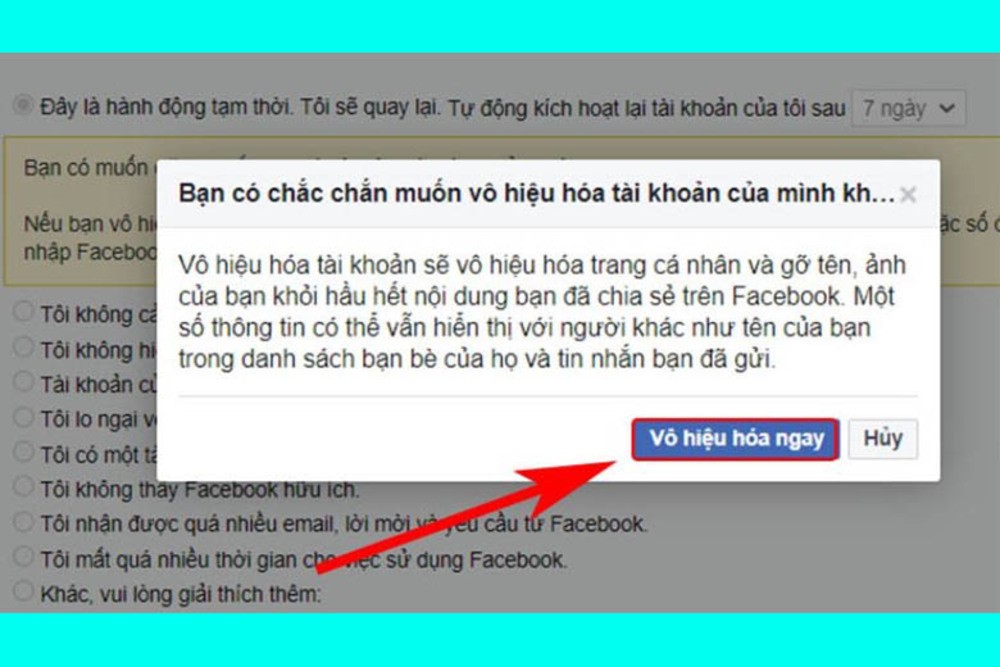
>>> Xem thêm: Cách đổi mật khẩu Facebook trên các thiết bị an toàn, nhanh chóng
Cách khóa Facebook không cho ai xem trên điện thoại
Bước 1: Bạn vào phần Cài đặt bằng cách nhấn vào biểu tượng 3 gạch sau đó tiếp tục nhấn chọn Cài đặt & Quyền riêng tư.
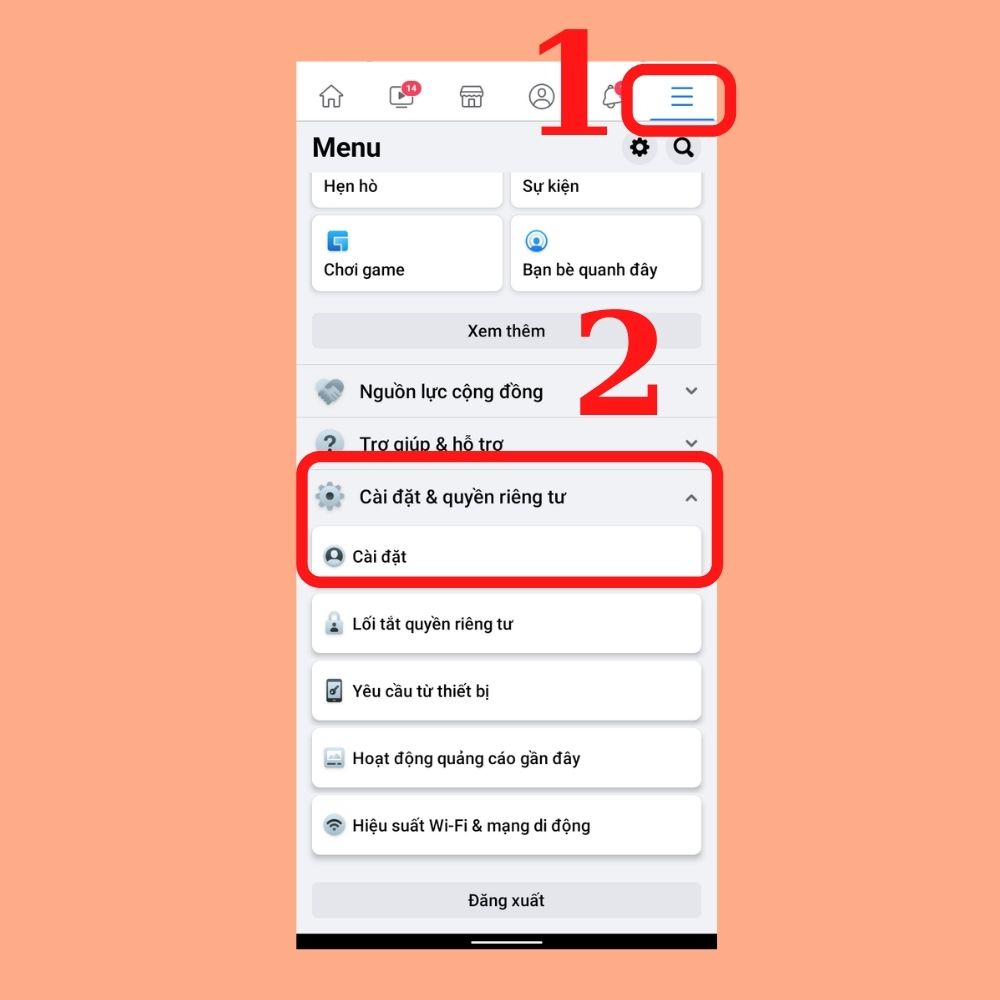
Bước 2: Tại phần Thông tin trên trang cá nhân, bạn hãy nhấn chọn vào phần Chỉnh sửa ở Phần thông tin cơ bản.
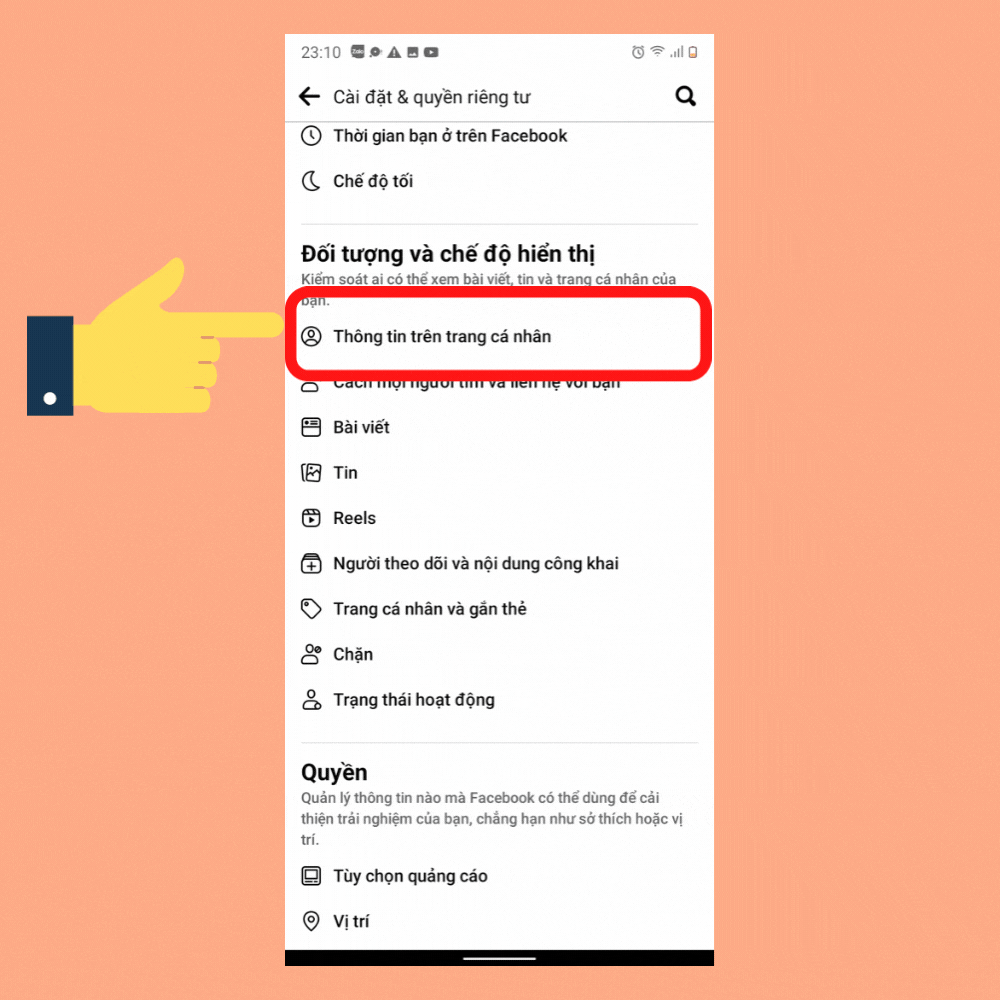
Bước 3: Bạn chỉnh sửa các thông tin như Sinh nhật, giới tính, nơi sinh,…trong phần Chỉnh sửa trang cá nhân bằng cách nhấn vào biểu tượng kế bên các thông tin và chọn chế độ Chỉ mình tôi.
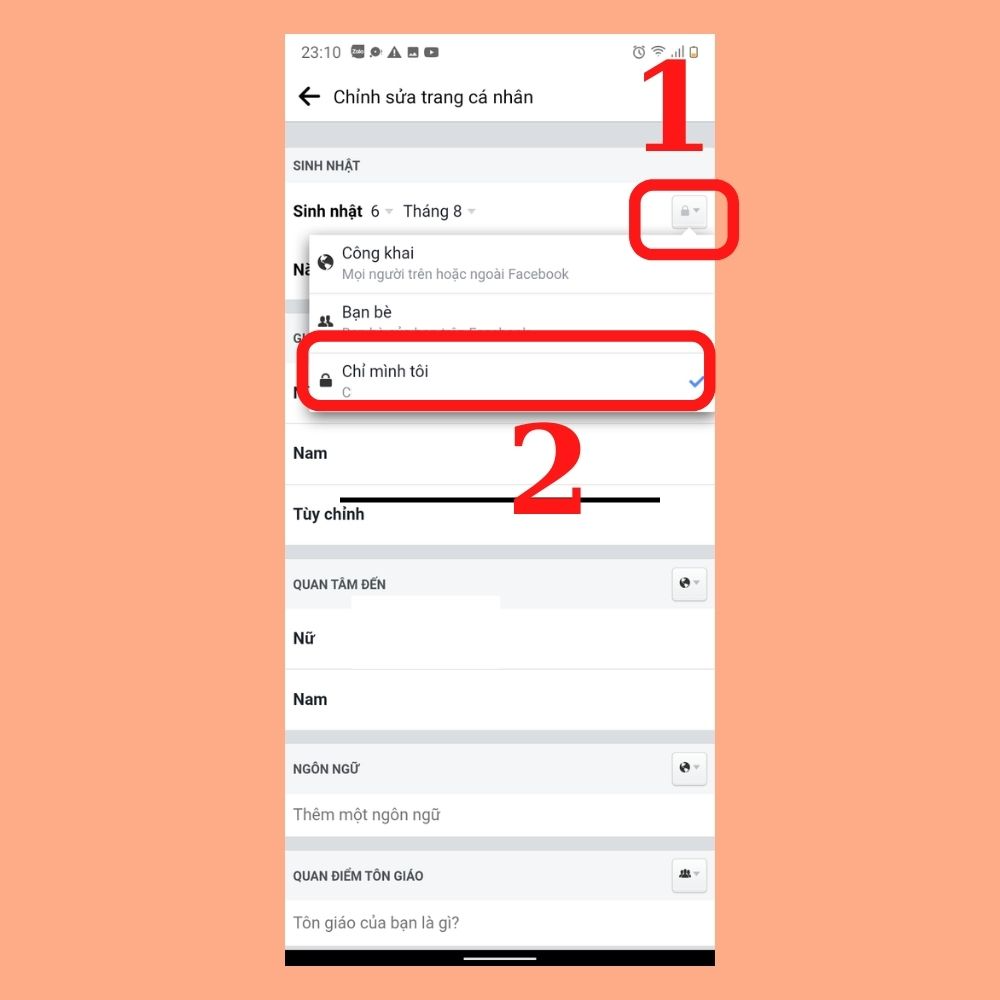
Cách mở khóa trang cá nhân Facebook đơn giản nhất
Sau khi đã biết cách khoá trang cá nhân Facebook, nếu bạn muốn mở khóa để phục vụ cho công việc hoặc nhu cầu thường ngày của bản thân nhưng chưa biết cách mở khóa, bạn có thể cùng Tiki tham khảo và thực hiện theo các bước như sau:
Bước 1: Tại trang cá nhân Facebook, bạn chọn Cài đặt & Quyền riêng tư sau đó nhận chọn Cài đặt.
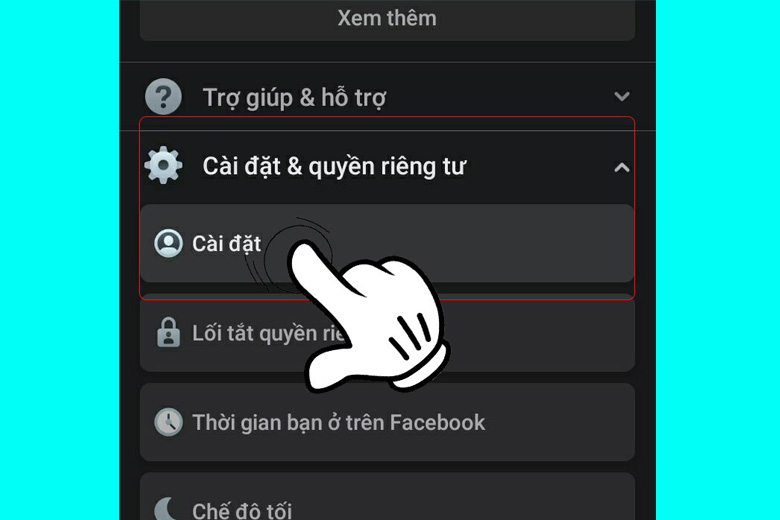
Bước 2: Ngay phần Quyền riêng tư, bạn hãy nhấn vào chọn khóa bảo vệ trang cá nhân.
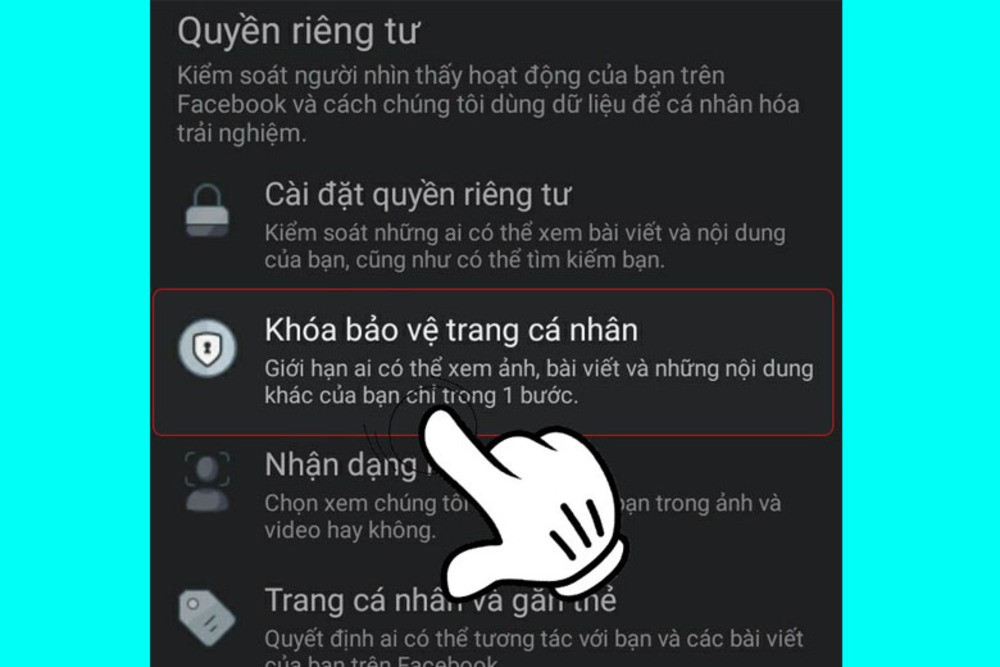
Bước 3: Bạn chọn Mở khóa, sau đó chọn Mở khóa trang cá nhân.
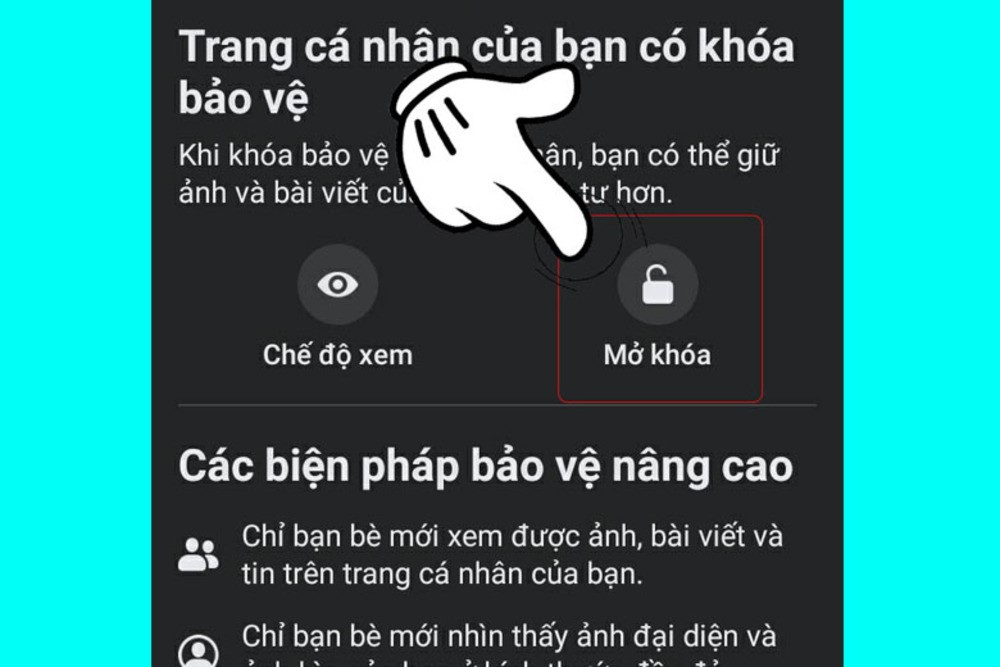
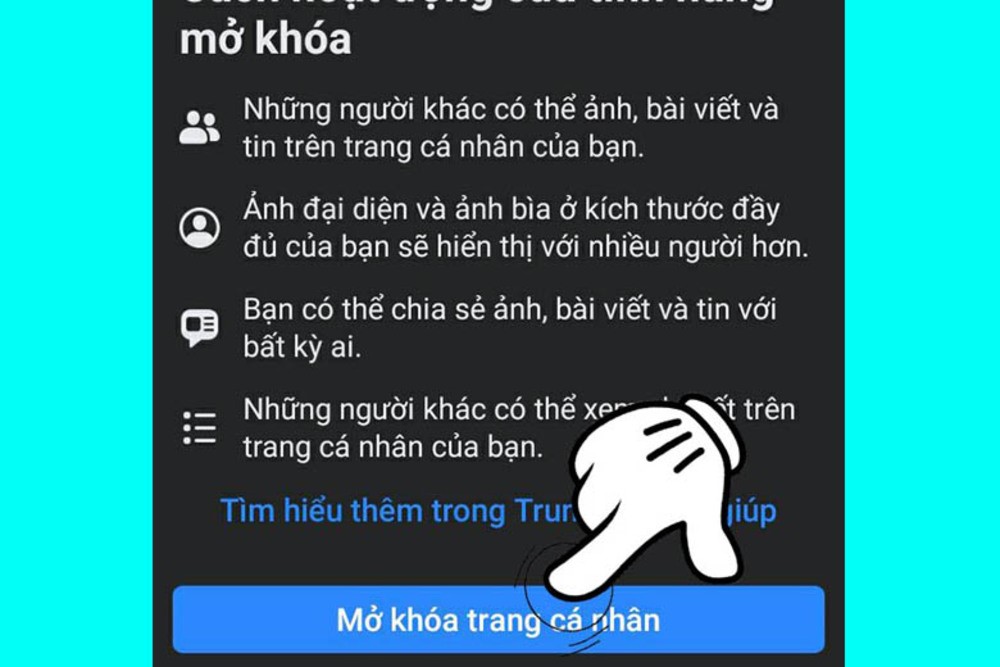
Thực hiện mở khóa trang cá nhân Facebook (Nguồn: Internet)
Bước 4: Cuối cùng, bạn nhấn OK.
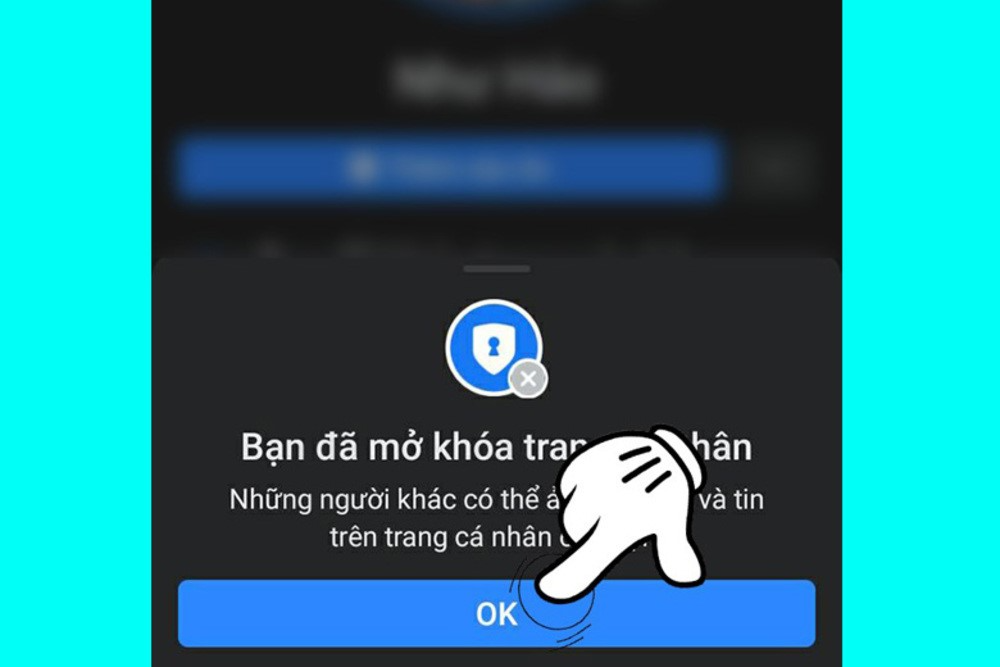
Trên đây là hướng dẫn những cách khóa trang cá nhân Facebook cho điện thoại, máy tính nhanh nhất tại nhà mà bạn có thể tham khảo. Tiki tin chắc, với những hướng dẫn chi tiết này, bạn sẽ thực hiện một cách hiệu quả nhất. Bạn cũng đừng quên theo dõi Tiki Blog mỗi ngày để cập nhật thêm nhiều kiến thức đời sống và công nghệ mới nhé!
>>> Xem thêm: